Sono tantissime le persone che preferiscono convertire le proprie immagini JPG in PDF per poterle gestire con più facilità. Se siete tra queste, continuate a leggere per scoprire quali sono i modi migliori per creare PDF da immagini JPG, così da preservare la qualità e la professionalità del vostro lavoro. L’articolo comprende ben tre metodi pratici e intuitivi per eseguire la creazione di documenti PDF a partire da immagini JPG. Buona lettura!
Primo Metodo: Come Creare un PDF da un'Immagine JPG
Creare documenti PDF a partire da immagini JPG può essere un’impresa difficile se non si dispone dello strumento giusto. Questo primo metodo prevede l’utilizzo di un programma chiamato PDFelement per eseguire la creazione dei documenti PDF da immagini JPG. Seguite con cura i passaggi esposti in basso per scoprire come trasformare le vostre immagini JPG in favolosi PDF con l’aiuto di PDFelement.
Primo Passaggio. Selezione dell'Opzione "Crea PDF"
Per prima cosa, avviate il programma dopo averlo scaricato e installato. Ignorate le altre opzioni presenti nella schermata principale e cliccate su "Crea PDF".

Secondo Passaggio. Creazione di un PDF da un'Immagine JPG
Si aprirà una finestra per l’esplorazione delle cartelle locali. Selezionate l’immagine JPG da cui volete creare un PDF e cliccate su "Apri" per importarla all’interno di PDFelement. Come per magia, l’immagine JPG verrà aperta già sotto forma di un documento PDF.

Per completare l’operazione, premete i tasti "Ctrl+S" per salvare il PDF sul computer.
Secondo Metodo: Come Creare un PDF da Più Immagini JPG
Primo Passaggio. Selezione dell'Opzione "Unisci PDF"
Avviate PDFelement sul computer per eseguire l’accesso alla schermata principale. Vi troverete dinanzi a diverse opzioni. Cliccate sul riquadro "Unisci PDF", posto in basso a destra, per proseguire.

Secondo Passaggio. Creazione di PDF da Più Immagini JPG
A questo punto si aprirà la finestra "Unisci File". Cliccate sull’icona "+ Aggiungi" per selezionare le immagini JPG da utilizzare per creare il PDF. Per aggiungere le immagini insieme, non dovrete fare altro che selezionarle tenendo premuto il tasto Ctrl della tastiera e poi cliccare su "Apri". In alternativa, è possibile trascinare le immagini JPG nella finestra una a una. Dopo aver caricato le immagini JPG, seguite le pratiche istruzioni su schermo per completare la creazione del PDF.

PDFelement è la soluzione definitiva per la gestione a tutto tondo dei documenti PDF. Il software comprende un’impressionante pletora di opzioni e funzionalità che semplificano l’utilizzo dei documenti. Tutte queste funzioni, insieme all’interfaccia elegante e alla rapidità di elaborazione, garantiscono un’esperienza di creazione dei PDF senza paragoni. PDFelement rende la creazione di PDF a partire da singole o multiple immagini JPG una vera e propria passeggiata. Come se non bastasse, il programma permette di creare PDF anche da altri formati di file, compresi Word, Excel e PPT, giusto per menzionarne alcuni.
Non è finita qui, perché PDFelement supporta l’elaborazione in blocco, permettendo all’utenza di creare PDF a partire da più file sorgenti, rimuovendo alla radice la necessità di confrontarsi con interminabili e insopportabili code operative. PDFelement è compatibile con un’ampia gamma di sistemi operativi, compresi i noti Mac, Windows, iOS e Android. Tra le altre funzionalità del software troviamo le seguenti:
- Conversione dei PDF scannerizzati in documenti editabili e ricercabili mediante l’uso dell’OCR.
- Conversione dei documenti PDF in una vasta varietà di formati di file, tra cui Word, Text, HTML ed Excel.
- Creazione di moduli interattivi, estrazione dei dati ed esportazione dei dati nei formati desiderati.
- Protezione dei documenti PDF mediante l’applicazione di password e permessi.
- Utilizzo delle firme digitali per approvare e condividere documenti professionali con clienti e colleghi/e.
- Aggiunta di commenti, note, evidenziazione e marcature che semplificano operazioni dimostrative ed esplicative sui PDF.
- Modifica dei contenuti dei PDF (testo, immagini, oggetti, collegamenti, ecc.).
- Compressione dei documenti PDF senza compromettere la qualità.
Terzo Metodo: Come Creare PDF da Immagini JPG Online
HiPDF è un efficace strumento online che agevola la procedura di creazione di PDF a partire da immagini JPG e file di altro formato. L’interfaccia intuitiva e la rapidità di elaborazione permettono alla piattaforma distinguersi dalle altre soluzioni simili. A seguire, una breve guida alla creazione di PDF da immagini JPG usando HiPDF.
- Primo Passaggio. Utilizzate il vostro browser per aprire la pagina principale del convertitore HiPDF, quindi selezionate l’opzione "JPG in PDF".
- Secondo Passaggio. Cliccate sulla voce "Seleziona File" per sfogliare le cartelle locali, selezionate l’immagine JPG da cui volete creare un PDF e cliccate su "Apri" per importarla.
- Terzo Passaggio. Cliccate sulla scheda "Converti". HiPDF inizierà immediatamente a convertire l’immagine JPG in un documento PDF.
- Quarto Passaggio. Al termine della procedura di creazione del documento PDF, cliccate su "Scarica" per salvarlo sul vostro computer.
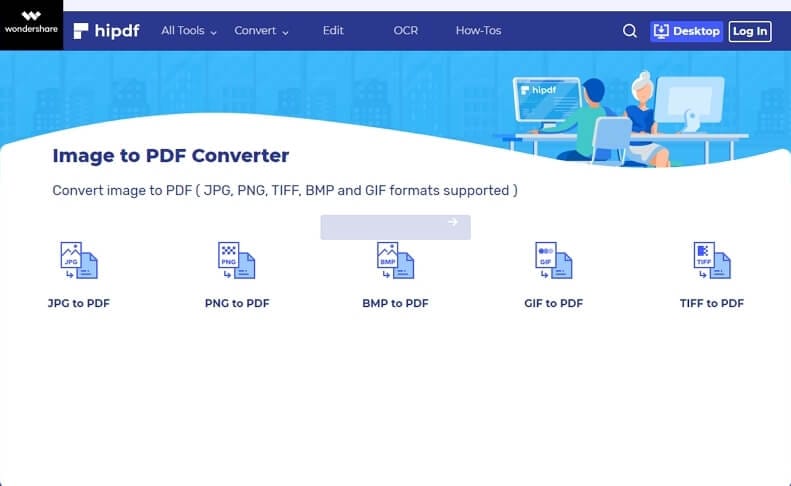
E questo è quanto. Come avete potuto vedere, creare PDF a partire da immagini JPG è davvero semplicissimo!
 100% sicuro | Senza pubblicità |
100% sicuro | Senza pubblicità |


Salvatore Marin
staff Editor